Jeder von uns spart gerne und Streichpreise suggerieren diese Ersparnis. Sie funktionieren deshalb so gut, weil sie den wahrgenommenen Wert deines Angebotes steigern. KundInnen denken, dass sie einen guten Deal machen.
Das kann sich positiv auf deine Conversion Rate auswirken. Deshalb zeigen wir dir in diesem Blogartikel, wie du Vergleichspreise in deinem Shopify Shop hinzufügen kannst.
Wir schauen uns folgende Dinge an:
1. Vergleichspreise für Produkte ohne Varianten
2. Vergleichspreise für verschiedene Varianten eines Produktes
3. Vergleichspreise für viele Produkte auf einmal bearbeiten
4. Darauf MUSST du bei Vergleichspreisen unbedingt achten, damit du keine Abmahnung riskierst
Keine Leseratte? Den Inhalt dieses Blogartikels findest du auch als Video auf YouTube. Im Video führt Robin dich Schritt für Schritt durch Shopify.
1. Vergleichspreise für Produkte ohne Varianten
Wir starten im Shopify Adminbereich.
Klicke auf „Produkte“ und wähle eines deiner Produkte aus, für das du einen Vergleichspreis anzeigen möchtest.
Scrolle nach unten zum Bereich „Preisgestaltung“. Hier kannst du sowohl den tatsächlichen Preis als auch den Vergleichspreis für das Produkt festlegen. Der Vergleichspreis ist derjenige, der später durchgestrichen auf der Produktseite angezeigt wird.
Trage beim Vergleichspreis den regulären Produktpreis ein, für den du das Produkt normalerweise verkaufst. Beim Preis trägst du jetzt den neuen Preis ein, für den du das Produkt reduziert anbieten möchtest.
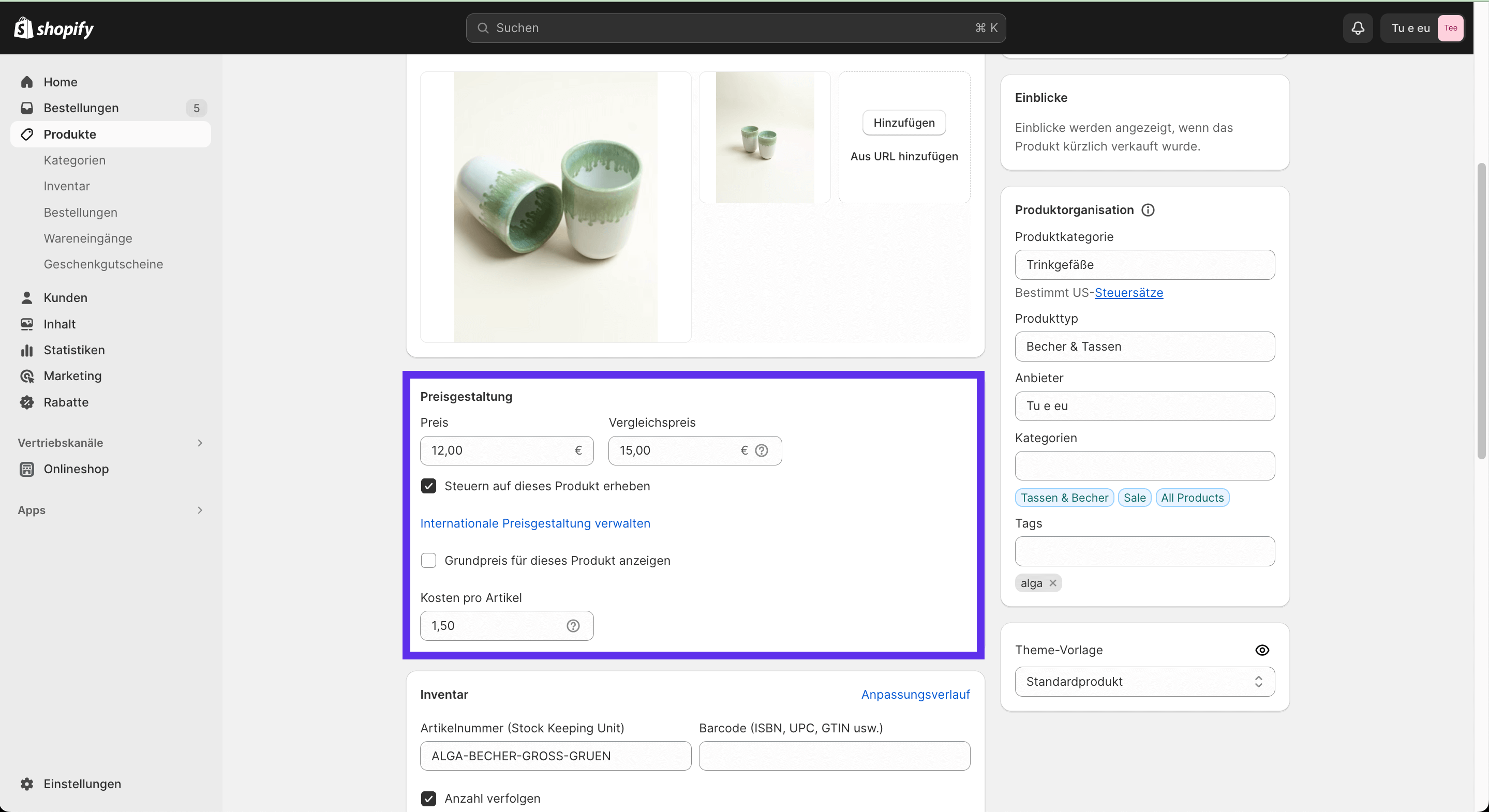
Beispiel: Dein Produkt kostet üblicherweise 15€. Du möchtest KundInnen nun 3€ Ersparnis anzeigen. Beim Vergleichspreis trägst du also die 15€ ein. Den Preis setzt du auf 12€.
Wichtig: Der Vergleichspreis muss immer höher sein als der tatsächliche Preis. Sonst funktioniert das Feature nicht.
Auf deiner Produktseite sollte das Ganze nun ungefähr wie folgt aussehen:
2. Vergleichspreise für verschiedene Varianten eines einzelnen Produktes
Wenn du in deinem Shopify Shop Produkte verkaufst, die es in mehreren Varianten gibt (z. B. Kleidung in verschiedenen Größen oder Porzellan in verschiedenen Farben), kannst du Vergleichspreise auch gesondert für einzelne Varianten angeben.
Beispiel: Du möchtest nur die grüne Variante deiner Porzellanschale abverkaufen und deshalb reduziert anbieten. Die blaue Schale soll weiterhin für den regulären Preis zu haben sein.
Wähle in deinem Produktkatalog das entsprechende Produkt aus.
Scrolle nach unten zum Feld „Varianten“. Klicke hier auf den Button „Bearbeiten“.
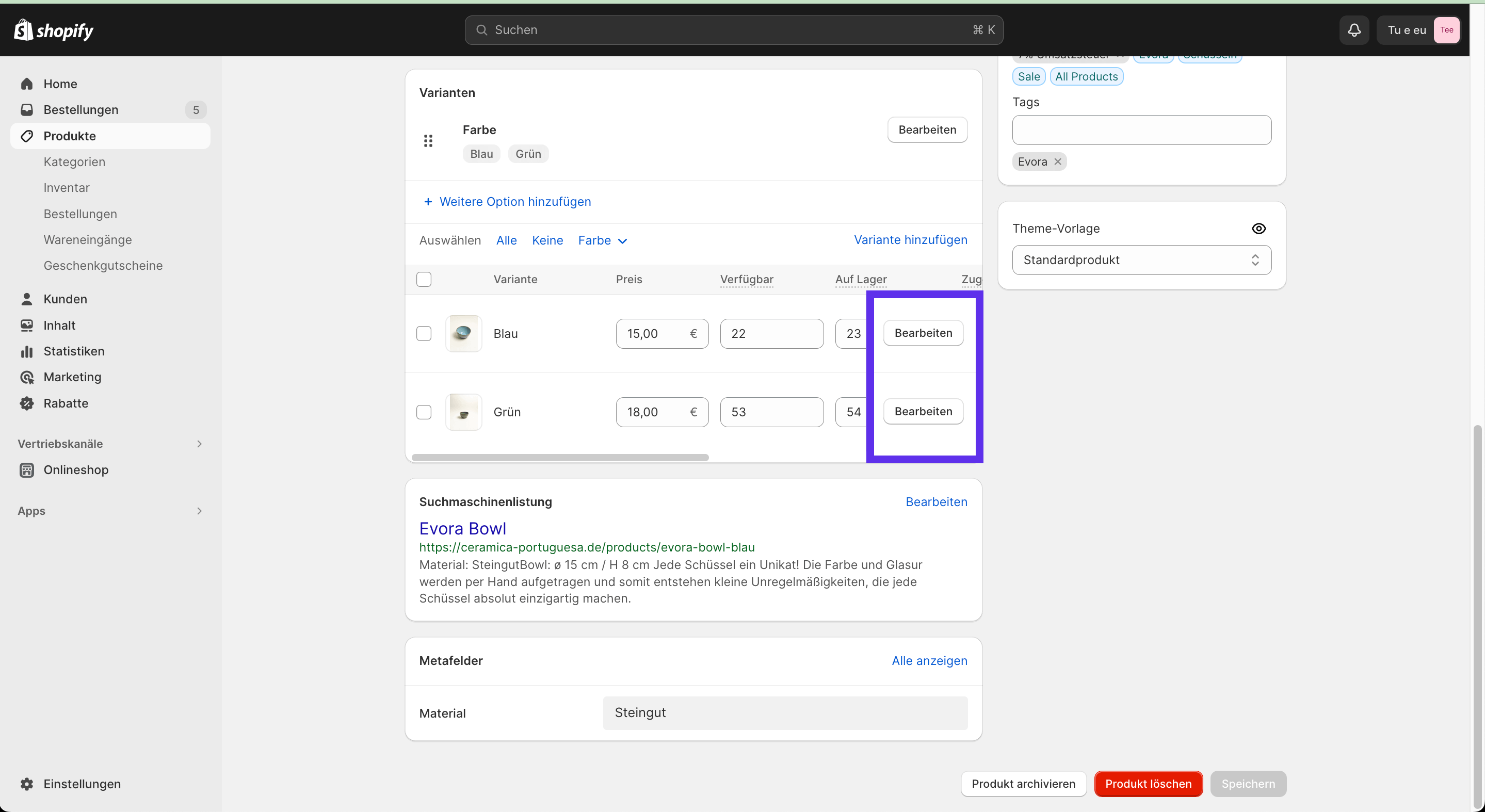
Links werden dir nun alle Varianten des Produktes angezeigt. Wähle die Variante aus, für welche du einen Vergleichspreis anzeigen möchtest.
Rechts unter „Preisgestaltung“ kannst du nun Preis und Vergleichspreis festlegen.
Klicke oben rechts auf „Speichern“. Fertig!
3. Vergleichspreise für viele Produkte auf einmal bearbeiten
Wenn du Vergleichspreise für viele Produkte auf einmal einfügen möchtest, kann das extrem lange dauern, bis du in jedes Produkt einzeln reingehst, Preise anpasst, speicherst und dich dann zum nächsten Produkt klicken musst.
Dafür gibt es einen einfacheren und schnelleren Weg.
Wähle im Produktkatalog alle Produkte aus, für die du Vergleichspreise implementieren möchtest. Du kannst vorher oben rechts die Filterung nutzen, um dir die Auswahl zu erleichtern.
Klicke anschließend unten auf „Sammelbearbeitung“.
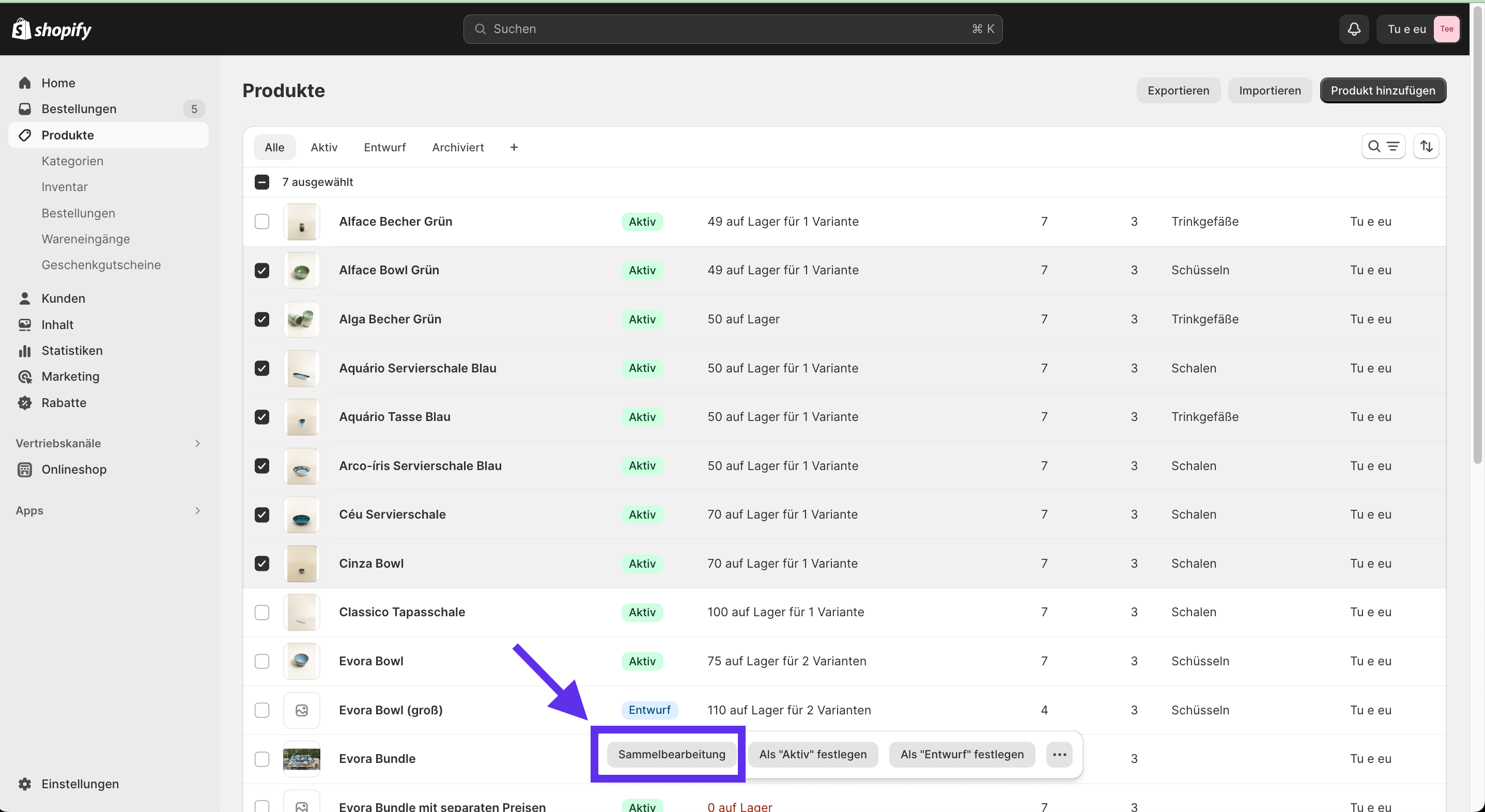
Du siehst nun eine Art Tabelle mit allen Produkten und ihren Varianten, die du ausgewählt hast.
Sollte der Vergleichspreis bei dir nicht angezeigt werden: Klicke oben rechts auf „Spalten“, scrolle nach unten und setze einen Haken bei „Vergleichspreis“. Achte außerdem darauf, dass „Grundpreis“ ausgewählt ist. Das ist nämlich der Preis, für den du dein Produkt verkaufst. Dass Shopify das hier Grundpreis nennt, ist etwas verwirrend.
Anschließend kannst du alle Felder der Produkte und Varianten bearbeiten und musst am Ende nur einmal oben auf „Speichern“ drücken.

Hast du es leid, dich in endlosen YouTube-Videos und Blogartikeln zu verlieren und mit deinem Shopify Shop nicht richtig weiter zu kommen?
Schau dir jetzt unser Shopify Bootcamp an. Dein Weg zum erstklassigen Onlineshop in Rekordzeit - Ohne Kopfschmerzen und ohne teure Agentur.


4. Darauf MUSST du bei Vergleichspreisen unbedingt achten, damit du keine Abmahnung riskierst
Du darfst bei deinen Streichpreisen auf keinen Fall einen x-beliebigen Preis eintragen!
Seit Mai 2022 gibt es eine neue gesetzliche Regelung.
Diese besagt, dass dein Vergleichspreis der niedrigste Preis sein muss, für den du das Produkt in den letzten 30 Tagen angeboten hast.
Die Regelung soll VerbraucherInnen davor schützen, dass Preise kurz vor einer Rabattaktion künstlich angehoben werden, damit die suggerierte Ersparnis noch größer wird.
Beispiel, was du NICHT darfst: Wir verkaufen eine Bowl üblicherweise für 18€. Wir wollen diese nun für 15€ anbieten. Damit die Ersparnis noch größer wirkt, setzen wir den Vergleichspreis künstlich auf 20€ rauf. Das ist nicht erlaubt!
Du musst bei Streichpreis die 18€ eintragen, für die du das Produkt normalerweise verkaufst.
Wenn du dich nicht an die Regelung hältst, riskierst du eine Abmahnung.
Fazit zu Vergleichspreisen
Vergleichspreise sind in Shopify schnell eingerichtet. Sie können deine Conversion Rate erhöhen und du kannst sie wunderbar für Rabattaktionen oder an Sales Days wie den Black Friday nutzen, um Angebot an deine KundInnen rauszuhauen.
Achte aber darauf, dass du dich an die gesetzlichen Vorgaben hältst, um keine Abmahnung zu riskieren.
Wir raten dir ohnehin dazu, Streichpreise gezielt einzusetzen. Wenn du dein Shopify Shop dauerhaft mit Vergleichspreisen zugepflastert ist, machst du dich und deine Preisgestaltung unglaubwürdig.





